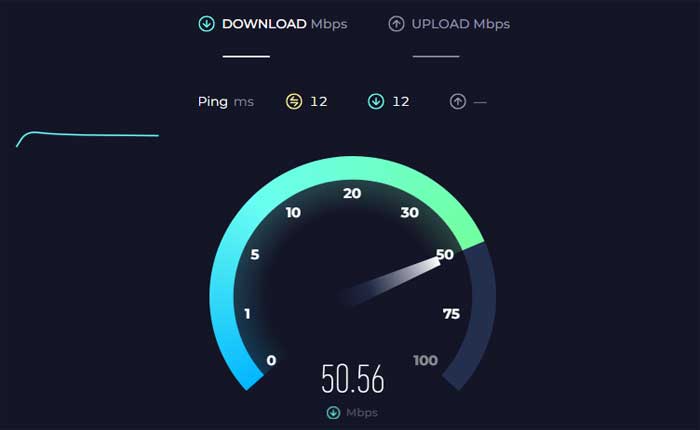
Apex Legendsのクロスプログレッションが機能しないという問題に直面していますか? 「はい」の場合、ここは正しい場所ですので、心配する必要はありません。
Apex Legends のクロスプログレッションを使用すると、プレイヤーは複数のプラットフォームでロック解除、実績、ゲーム内購入などのゲームの進行状況にアクセスできます。
Apex Legends: Ignite のリリースにより、プレイヤーは進行状況、装飾品、ステータスを PC、PlayStation、Xbox、Nintendo Switch などのプラットフォーム間で引き継ぐことができるようになりました。
しかし、『Apex Legends』でクロスプログレッションが機能しないという問題に直面しているプレイヤーはたくさんいます。
このガイドでは、いくつかの効果的な方法でこの問題を解決する方法を紹介します。
Apex Legendsのクロスプログレッションが機能しない問題を修正する方法
問題を解決するために試せるいくつかの手順を次に示します。
ゲームとプラットフォームを再起動します。
場合によっては、ゲームまたはゲーム プラットフォーム (PC、ゲーム機など) を再起動するだけで、接続に関する軽微な問題が解決することがあります。
その方法は次のとおりです。
- Apex Legends ゲームから完全に終了します。
- でプレイしている場合 コンソール、 適切な方法を使用してゲームを終了してください。
- PC でプレイしている場合は、 を押してゲームを終了できます。 Alt + F4 またはタスクマネージャーを使用してゲームプロセスを終了します。
- Apex Legends を終了した後、プレイしているプラットフォームを再起動します。
- これは、ゲーム機 (PlayStation、Xbox など) または PC である可能性があります。
- プラットフォームを再起動すると、ゲームに影響を与えている可能性のある一時的な問題や不具合を解消することができます。
プラットフォームが再起動したら、Apex Legends を再度起動し、問題が継続するかどうかを確認します。
ネットワーク接続を確認します。
インターネット接続が安定しており、適切に機能していることを確認してください。
オンライン サービスを使用して接続速度を確認し、
ネットワークの問題が発生している場合は、クロスプレイやその他のオンライン機能に影響を与える可能性があります。
WiFi を使用している場合は、ルーターを再起動するか、可能であれば別のネットワークに接続することを検討してください。
必ず同じ EA アカウントを使用してください
両方のアカウントが同じ EA アカウントにリンクされていることを確認してください。
多くのプレイヤーは、PC、Playstation、Xbox のさまざまな EA アカウントからインストールしている可能性があります。
その結果、プレイヤーは『Apex Legends』のクロスプログレッション機能で問題に直面しています。
異なるプラットフォームで Apex Legends プロフィールに関連付けた EA アカウントが同じであることを確認してください。
ログアウトとログイン:
アカウントからログアウトし、再度ログインします。
アカウントからログアウトしてから再度ログインすると、アカウントのステータスが更新され、クロスプレイやアカウントの進行状況に関連する問題を含むさまざまな問題が解決されることがあります。
その方法は次のとおりです。
ゲーム内ログアウト:
- に移動します。 設定 またはゲーム内のアカウントセクション。
- 次のオプションを探します ログアウト または アカウントからサインアウトする。
- アカウントからログアウトするには、このオプションを選択します。
プラットフォームからのログアウト:
コンソール (PlayStation、Xbox、Nintendo Switch) でプレイしている場合は、プラットフォームの 設定 メニュー。
次のオプションを探します アカウントからサインアウトします。
このオプションを選択すると、 コンソールアカウントからログアウトします。
PC ログアウト:
- PCでプレイしている場合は、ゲームを完全に終了してください。
- Apex Legends のプレイに使用するプラットフォーム ランチャー (Origin、Steam など) を開きます。
- ランチャーからアカウントからサインアウトする 設定。
ログアウトした後、ログアウト プロセスが完了したことを確認するために、しばらく待ってから再度ログインしてください。
次に、アカウントの資格情報を使用して再度ログインします。
このプロセスは、アカウントのステータスを更新し、クロスプレイ、アカウントの進行状況、またはゲームのその他の側面で発生していた問題を解決できる可能性があります。
ゲームとプラットフォームを更新します。
ゲーム クライアントとゲーム プラットフォーム (Origin、Steam、PlayStation Network、Xbox Live など) の両方が最新のパッチとアップデートで最新であることを確認してください。
開発者はバグに対処し、安定性を向上させるためにアップデートをリリースすることがよくあります。
更新する手順は次のとおりです。
PC (オリジン) の場合:
- Origin クライアントを開き、ゲームに移動します 図書館、 Apex Legends のアップデートをチェックしてください。
- Origin では、利用可能なアップデートがあれば自動的にダウンロードしてインストールされます。
PC (Steam) の場合:
- 開ける 蒸気 そしてあなたのところへ行ってください 図書館。
- を右クリックします エーペックスレジェンズ そして選択します プロパティ。
- に行きます 「アップデート」タブ そしてそれを確実にする 「このゲームを常に最新の状態に保ってください」 自動更新の対象として選択されています。
- 利用可能なアップデートがある場合は、「再生」ボタンの代わりに「アップデート」ボタンが表示されます。
- クリックするとアップデートが開始されます。
プレイステーションの場合:
- PlayStation のホーム画面で Apex Legends タイルに移動し、コントローラーのオプション ボタンを押して、 “アップデートを確認” メニューから。
- 画面上の指示に従って、利用可能なアップデートをダウンロードしてインストールします。
Xbox の場合:
- 案内する 「私のゲームとアプリ」 Xbox ダッシュボードで、「Apex Legends」をハイライト表示し、コントローラーのメニュー ボタンを押して、 「ゲームとアドオンを管理します。」
- そこから選択します 「アップデート」を選択し、Apex Legends で利用可能なアップデートをインストールします。
ゲーム クライアントを更新することに加えて、ゲーム プラットフォームも最新であることを確認することが重要です。
PC (オリジン) の場合:
- Origin クライアントを開き、Origin ソフトウェア自体に利用可能なアップデートがあるかどうかを確認します。
- アップデートが利用可能な場合、Origin はアップデートをインストールするように求めるプロンプトを表示します。
PC (Steam) の場合:
- を起動します。 Steamクライアント あなたのデバイス上で。
- クリック “蒸気” ウィンドウの左上隅にあります。
- ドロップダウン メニューで、選択します 「Steamクライアントのアップデートを確認する」。
- アップデートが利用可能な場合、クライアントは自動的にダウンロードとインストールを開始します。
プレイステーションの場合:
- 案内する “設定” PlayStation のホーム画面で、 「システムソフトウェアアップデート」 画面上の指示に従って、PlayStation 本体のファームウェアを更新します。
Xbox の場合:
- 案内する “設定” Xbox ダッシュボードで、 “システム、” そして選択します 「最新情報」
- 画面上の指示に従って、Xbox 本体のファームウェアを更新します。
ゲームとプラットフォームを更新した後、両方を再起動し、Apex Cross Progression が機能するかどうかを確認します。
これらは、Apex Legendsのクロスプログレッションが機能しない問題を解決するために試せるいくつかの効果的な方法でした。
